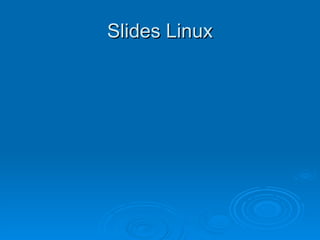
Linux
- 1. Slides Linux
- 2. Sistema Operacional • É o programa que controla o computador, servindo de Interface entre o usuário e a máquina, O Sistema Operacional faz isso através de dois componentes: o Kernel e o Shell. • Kernel é o nome dado ao “centro nervoso” do Sistema Operacional. É a parte deste programa que se comunica com o hardware do computador; • Shell é a “fachada” do Sistema Operacional. Essa é a parte do programa que se comunica com o usuário, recebendo seus comandos e repassando-os ao Kernel.
- 3. HISTÓRIA Década de 1970 • Predominância dos computadores de grande porte (em universidades e empresas); • Criação do Sistema Operacional UNIX, para os sistemas de grande porte; UNIX • MuItiusurio: Permite o uso por vários usuários simultaneamente • Multitarefa: permite a execução de diversas tarefas (programas) simultaneamente; • Separação em Níveis: Kernel, SheII e Aplicativos.
- 4. 1980 - 1985 • Início da utilização dos microcomputadores (PC-XT) com o Sistema Operacional adequado (DOS); • Popularização do UNIX em ambiente de grande porte; • Criação da FSF (Free Software Foundation) por Richard Stallman;
- 5. FSF - Free Software Foundation • A Fundação do Software Livre foi criada por Richard Stallman para “modificar” a forma como os programas de computador são distribuídos. • A idéia da mudança deve-se ao preço exigido pelas licenças do UNIX naquela época. Objetivos da FSF • Criar um Sistema Operacional baseado no UNIX totalmente livre (chamado de Projeto GNU); • Propagar a idéia de Liberdade de Software através de um documento/manifesto chamado GPL (Licença Pública Geral).
- 6. Projeto GNU • GNU significa GNU Não é UNIX (uma sigla que recorre ao sentido dela mesma... Recursividade: muito usado por programadores). • Seu objetivo é permitir a criação de um UNIX livre, para que todos possam ter acesso a esse sistema operacional. GPL - Licença Pública Geral • A GPL descreve a idéia de software livre. É um documento nascido do projeto GNU, daí seu nome GNU/GPL.
- 8. Código-Fonte Aberto e Acessível • A principal característica de um software livre não é o preço... • Um software livre tem seu código-fonte (a “receita”) liberado para quem desejar estudá-lo e até mesmo modificá-lo. • Se o programador quer fazer um software livre, deve tornar acessível o seu código- fonte.
- 9. 1986 - 1990 • A FSF difunde a idéia de Software Livre entre universitários e programadores do mundo todo; • O Projeto GNU consegue algumas vitórias, como o desenvolvimento de vários utilitários e aplicativos (mas o sistema operacional, que é bom... NADA!) O Projeto GNU falhou? • Diversas foram as ferramentas criadas sob o Projeto GNU, incluindo algumas partes de um Sistema Operacional (o SheIl). • O Projeto GNU não conseguiu criar um Kernel satisfatoriamente estável.
- 10. 1990 - 1992 • Muitos universitários treinavam UNIX com um programa semelhante a ele (um “UNIX-Like”) chamado MINIX, para PCs. • Na Finlândia, um estudante chamado Linus Torvalds, cria um Kernel para PCs semelhante ao UNIX. Esse Kernel é batizado de Linux. Afinal, o que é o Linux? • Linux é um Kernel imitação do UNIX (ou seja, é um “UNIX-Like”) livre e feito para PCs. • O Linux é a peça do quebra-cabeças que o projeto GNU nao conseguiu! • Linus testou seu Kernel fazendo várias ferramentas GNU serem executadas nele!
- 11. 1992 (O Convite de Linus) • Linus envia, pela Internet, a outros programadores no planeta, o código-fonte (“receita”) do seu Kernel, buscando ajuda para amadurecer aquele embrião. • Isso é o início da grande “Comunidade Linux”, um grande conjunto de programadores no mundo que mantém e melhora o Linux diariamente. Restante da Década de 1990 • Muitas empresas podem “pegar” o Kernel Linux pela Internet (www.kernel.org) e, com isso, podem “fazer” seus próprios Linux. • Esses diversos “tipos” de Linux, assinados por vários responsáveis, são as chamadas Distribuições.
- 12. Distribuição Linux • É o nome dado ao conjunto de programas formado pelo Kernel Linux e por mais alguns softwares distintos (como Shells, aplicativos, jogos, utilitários, etc.). • Várias empresas (ou pessoas) podem “juntar” os programas que acham interessantes e criar suas próprias distros. 3
- 13. Distribuições Mais Famosas • Red Hat (EUA); • Fedora Core (EUA); • Slackware (ALE); • SuSE (ALE); • Conectiva (BRA); • Mandrake (FRA); • Mandriva (Junção das duas acima); • Debian (EUA);
- 14. Distribuições Live CD • Essas distros Linux são configuradas para serem executadas diretamente do CD, sem precisar instalar no computador. • Kurumin (BRA); • Ubuntu (África);
- 15. O Que Há Numa Distribuição? Tipicamente, toda distro contém: • Kernel: Núcleo do Sistema. • Shell: ambientes que interpretam os comandos digitados pelo usuário (aquela tela preta para digitar comandos) O Que é um Ambiente Gráfico? • São programas que apresentam uma interface amigável para o usuário (ícones, janelas, etc. como o Windows). • Os Ambientes gráficos “rodam” sobre o Shell, Portanto aqueles precisam destes. Além do shell, é necessario que se esteja rodando um programa chamado Servidor X. • Os ambientes gráficos são chamados também de Gerenciadores de Janelas ou Interfaces Gráficas.
- 16. Quais São Eles? • KDE (K Desktop Environment): O mais usado • GNOME: mais parecido com o Windows, instituiu a idéia de “meu computador” para ficar fácil de aprender a partir do sistema da Microsoft. • BlackBox, WindowMaker, Fluxbox: menos usados porem bem mais leves que os dois mais famosos.
- 18. Instalando o Linux • A forma mais fácil de instalar o Linux é sendo ele o único Sistema Operacional do computador. • Basta colocar o CD (ou DVD) do Linux no drive e proceder com a instalação que, hoje, é tão simplificada quando a do Windows!
- 19. Instalando o Linux em Dual Boot • Outra maneira de instalá-lo é como o segundo Sistema Operacional (tendo, normalmente, o Windows como principal). • Para isso, há alguns requisitos a serem respeitados... 1. Como os dois Sistemas (Windows e Linux), não podem conviver pacifica mente no mesmo espaço, deve-se: ter três partições de um mesmo HD (o Linux exige duas); ou ter dois HDs (um deles dividido em duas partições para o Linux); 2. O Particionamento pode ocorrer assim (imaginemos um disco de 80GB): • 60 GB para o Windows • 19 GB para o Linux • 1 GB para a partição SWAP (memória virtual do Linux) 3. Instale o Windows primeiro; 4. Instale o Linux depois; 5. Pronto! Todas as vezes que o micro for ligado, ele vai perguntar quem vai ser usado!
- 20. Gerenciador de Boot • Por que a ordem é essa? Porque o Linux instala, consigo, um programa chamado Gerenciador de Boot, que permitirá a escolha entre os dois sistemas toda vez que o micro for ligado. • Se o Windows for instalado depois, ele não instalará o Gerenciador, impossibilitando o acesso ao Sistema Linux.
- 21. Características do Linux • Multitarefa: permite a execução de vários programas ao mesmo tempo • Multiusuário: permite a utilização do sistema por vários usuários simultaneamente • Portável: por ser livre, ele pode ser compilado para vários tipos de hardwares, como processadores de 32 e 64 bits e até mainframes • Case-Sensitive: o Linux faz diferença entre Maiúsculas e Minúsculas nos nomes de arquivos e comandos.
- 22. Contas de Usuário • Por ser um sistema multiusuário criado para controlar desde micros pequenos até servidores, o Linux exige certos níveis de acesso a partes “íntimas” do sistema. • Cada pessoa que vai usar o computador com Linux deve possuir uma conta de usuário (Nome e Senha) que será solicitada sempre que o sistema for iniciado. Usuários Comuns • A maioria das contas de usuário criadas no Linux tem acesso limitado aos recursos do sistema.., Os seus logins normalmente têm ligação com o nome (ou cargo) do usuário (joao, ana, pedro, diretor, gerente, etc.) • São os usuários comuns, que apenas podem realizar operações apenas onde e como forem permitidos... (mas, por quem?)
- 23. Superusuário (o Administrador) • Uma conta (cujo login é root) dá a seu detentor direitos ilimitados no Linux. • O usuário root é conhecido como superusuário ou administrador e pode fazer qualquer coisa no Sistema Linux (qualquer comando dado pelo root será obedecido pelo Linux sem pestanejar).
- 24. Estrutura de Diretórios • Quando um Sistema Operacional é instalado, ele cria uma estrutura de pastas (diretórios) para guardar seus próprios arquivos (e os futuros arquivos do usuário) organizadamente.
- 25. Estrutura de Diretórios do Linux • 1: diretório Raiz (nível mais alto da árvore). É o primeiro diretório a ser lido. Todos os demais diretórios estão dentro desse aqui. Recomenda-se não criar arquivos diretamente aqui na raiz. • /home: diretório que guarda as pastas pessoais dos usuários (como /home/joao). É como se /home/joao fosse a pasta “Meus Documentos” do usuário joao. Além de conter os arquivos pessoais que o usuário criou, sua pasta pessoal guarda as configurações dos programas que aquele usuário utiliza. /root: pasta pessoal (“Meus documentos”) do superusuário (administrador). Além de guardar os arquivos pessoais criados pelo superusuário, este diretório armazena as configurações dos programas que ele usa.
- 26. /bin: possui diversos arquivos executáveis (programas e comandos) - é como “Arquivos de Programas” no Windows. Os arquivos aqui contidos podem ser usados pelos usuários comuns. /etc: possui os arquivos de configuração do Sistema Operacional e dos aplicativos. Quando houver algum problema (ou ajuste) no Linux, provavelmente a correção será feita em algum arquivo contido aqui! /boot: contém os arquivos de inicialização do sistema (para possibilitar o boot). Dentro desse diretório ficam o Kernel do Sistema e o Gerenciador de Boot (Lilo ou Grub), entre outros programas importantes... /dev: diretório que contém os arquivos dos dispositivos (referências ao hardware). Os arquivos dentro desse diretório são, na verdade, atalhos aos equipamentos de hardware (como discos, teclado, mouse, etc.)
- 27. /sbin: semelhante ao /bin, esse diretório contém comandos e programas que só deveriam ser usados pelo root (alguns deles podem ser usados pelos outros usuários). /proc: é um diretório fictício (não é em disco, mas na RAM) que armazena as informações dos processos — Processo é a mesma coisa que “programa em execução”, ou seja, o diretório /proc guarda os programas que estão na RAM! /temp: armazena os arquivos temporários. /var: diretório usado por programas em execução para armazenar informações úteis aos seus funcionamentos.
- 28. Diretório /dev (Devices) • O diretório /dev possui arquivos que representam os dispositivos de hardware do computador. Desde teclado e mouse até HD e gravador de CD so representados por arquivos dentro de /dev. • Esses arquivos ainda não estão prontos para serem acessados diretamente, é necessário usar um comando (mount) para criar uma pasta que os acesse (veremos depois). Arquivos do Diretório /dev • Aqui estão os nomes de alguns equipamentos do computador... • Discos IDE: todos os equipamentos que serão ligados nas interfaces IDE são conhecidos por hd*, onde * uma letra que identifica a controladora IDE (primária ou secundária) e a posição do disco nela (mestre ou escravo).
- 29. Discos IDE • hda — disco mestre da primária • hdb — disco escravo da primária • hdc — disco mestre da secundária • hdd — disco escravo da secundária Discos não IDE • Discos em outras interfaces (SCSI ou, mais comumente agora, os SATA) são entendidos como sd (special disk).. • sda — primeiro disco no SATA • sdb — segundo disco no SATA • E assim por diante...
- 30. Drives de Disquete e Pendrives • Embora não mais muito utilizados, os drives de disquete têm seus próprios dois arquivos: fd0 e fd1 (como A: e B:, no Windows). • Pendrives são entendidos como discos especiais, portanto, são identificados por sda, sdb, como os discos SCSI e SATA. Outros dispositivos • As impressoras são nomeadas por lp (Line Printer) e pode haver várias delas: lp0, lp1, etc. • Placas de rede: eth0, ethl (incluindo as placas de rede sem fio)...
- 31. Comandos Linux • Agora, a parte mais ampla do assunto de Linux: Os comandos do Shell. [root@localhost /root]# Você sabe o que signfica isso aí em cima? O Linux usa uma estrutura diferente de organização em seu sistema de arquivos*. Por isso, em vez da sua pasta ser c:rquivosastarquivo.txt, simplesmente no Linux, pode ser /home/pasta/arquivo.txt. Para você entender melhor, vamos analisar o prompt do Linux: [ root @ localhost/root ] # usuário - diretório / local (PC ou rede) - modo usuário Usuário: No Linux, cada pessoa precisa ter uma conta de usuário. Uma conta de usuário indica um nome e senha que devem ser utilizados para se conectar no sistema. Se o nome escolhido por você for, por exemplo, Fulano, em vez de root aparecerá fulano no lugar.
- 32. localhost/root : é o local (diretório) onde você está no momento (/root é padrão e equivale a C:no DOS). Modo usuário: indica quem está usando a máquina, se um usuário comum ou o super-usuário. Veja: # - modo super-usuário $ - modo usuário
- 33. LINHA DE COMANDO Antes de vermos os comandos em si, é necessário saber o que é Linha de Comando. Trata-se de um modo de trabalho com caracteres, onde você digita o comando e o executa pressionando "Enter" no teclado. Mas você também pode usar uma linha de comando em um ambiente gráfico. Se você usar o KDE por exemplo, pode procurar o aplicativo KDE Terminal para abrir uma janela com linha de comando. Mas isso vária de acordo com a versão do seu Linux. Mesmo assim não se preocupe, pois a linha de comando é muito fácil de se achar.
- 34. OS COMANDOS BÁSICOS Conheça agora os comandos básicos do Linux, seguidos de uma breve explicação: (qualquer comando) --help: mostra o HELP (arquivo de ajuda) do comando que você digitou; ls: lista os arquivos e diretórios da pasta (DIR no DOS); clear: limpa a tela (CLS no DOS); cd ___ : entra em um diretório (igual ao DOS); cd: vai direto para o diretório raiz do usuário conectado; pwd: mostra o diretório inteiro que você está; cat: igual ao TYPE no DOS; df: Mostra as partições usadas ou livres do HD; |more: lista o arquivo com pausa de linha em linha (exemplo: CAT leiame |more) |lpr: imprime o arquivo listado; free: mostra a memória do computador (MEM no DOS);
- 35. shutdown: desliga o computador: shutdown -r now : reinicia o computador; shutdown -h now : desliga o computador (só desligue quando aparecer escrito "system halted" ou algo equivalente); OBS.: O now pode ser mudado. Por exemplo: shutdown -r +10 e o sistema irá reiniciar daqui a 10 minutos). Reboot: reinicia o sistema instantaneamente (pouco recomendável, preferível shutdown -r now). Use somente em emergências; startx: inicia o X-Windows (interface gráfica) do Linux; mkdir: cria um diretório (MD no DOS); rmdir: destrói um diretório VAZIO (RD no DOS); rm: apaga um arquivo (DEL no DOS); rm �r: apaga um diretório; who: mostra quem está usando a máquina;
- 36. wc: conta a quantidade de: wc -c arquivo : quantidade de bytes wc -w arquivo : quantidade de palavras wc -l arquivo : quantidade de linhas ; date: mostra data e hora; telnet: inicia a TELNET; m: abre o MINICOM e permite configurar o modem; type: explica um determinado arquivo do sistema; file: descreve um determinado arquivo; find / - name ____ : procura arquivo "____"; useradd nome_do_novo_usuário: cria uma nova conta usuário; passwd nome_do_usuário: cria ou modifica a senha do usuário; userdel -r nome_do_usuário: apaga um usuário; su: passa para o superusuário (perceba que no prompt irá mudar o $ pelo #);
- 37. write: escreve mensagens para outro usuário em rede; mv: move arquivos; linuxconf: configuração do Linux; alias: possibilita a criação de comandos simples; &: coloca o comando desejado em background, ou seja, trabalha enquanto você faz outra coisa no computador; ps: relata os processos em execução; kill: encerra um ou mais processos em andamento; history: mostra os comandos que o usuário já digitou; lpr: imprime um arquivo (exemplo: lpr arquivo); lpq: mostra o status da fila de impressão; lprm: remove trabalhos da fila de impressão; whereis ___: procura pelo binário do arquivo indicado, útil para saber seu diretório ou se ele existe no sistema; vi: inicia o editor de textos vi.